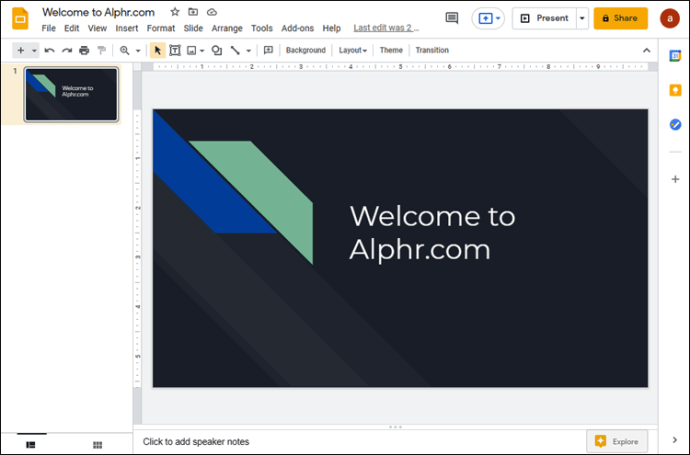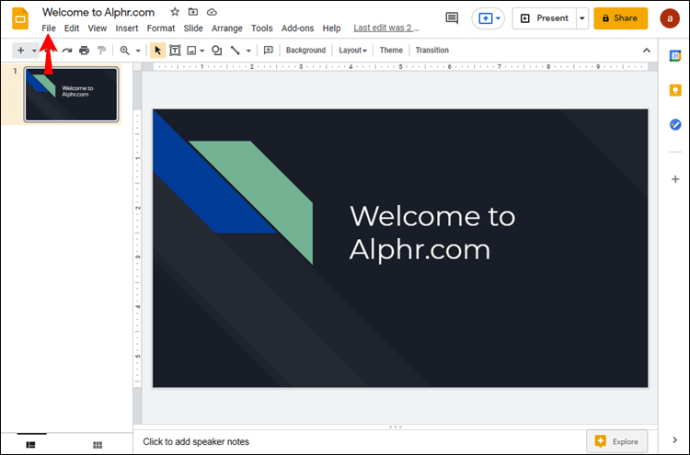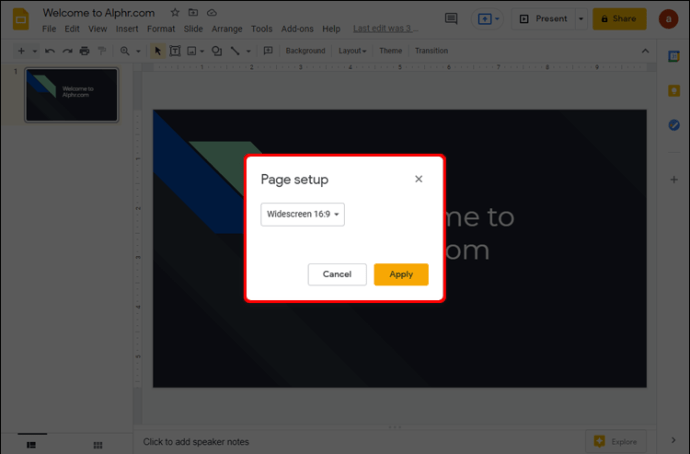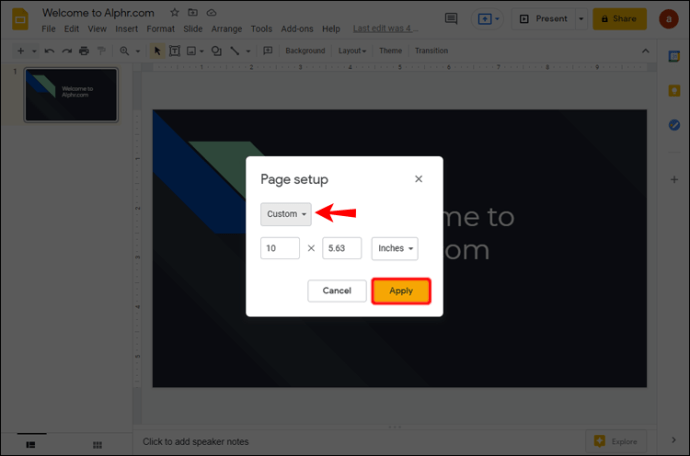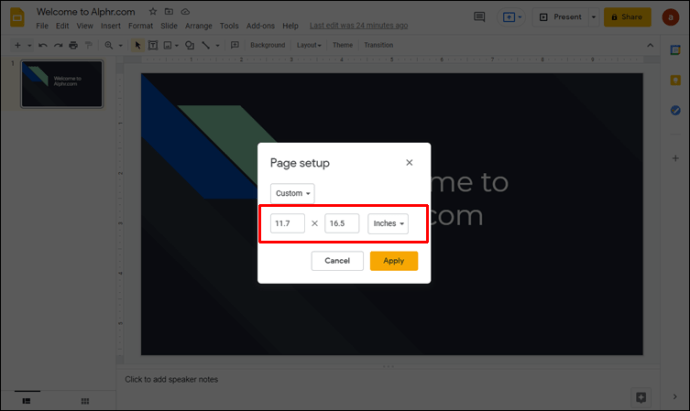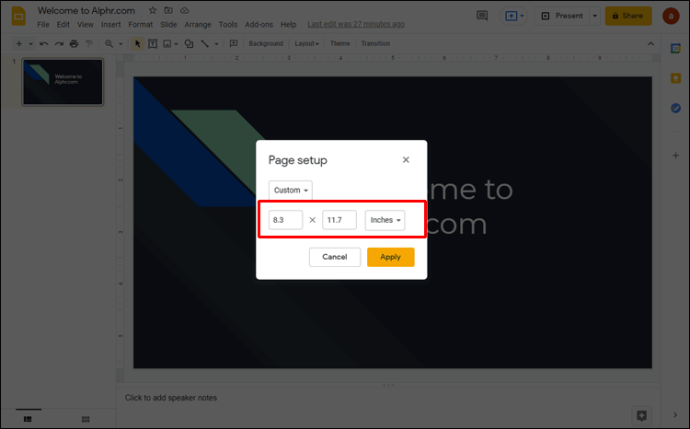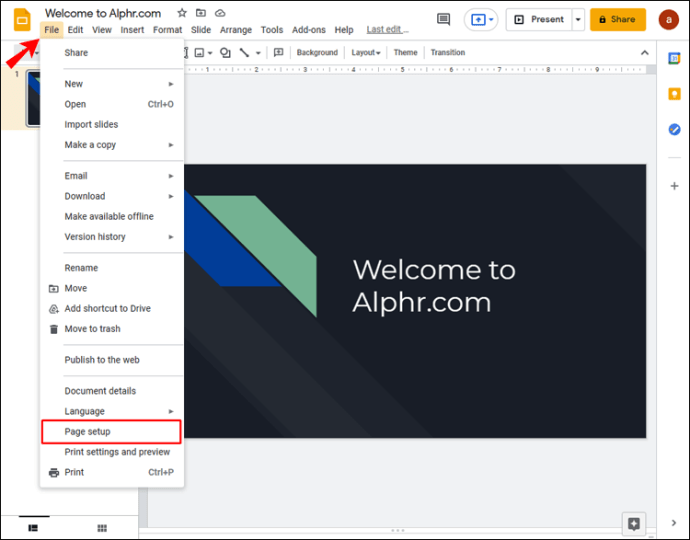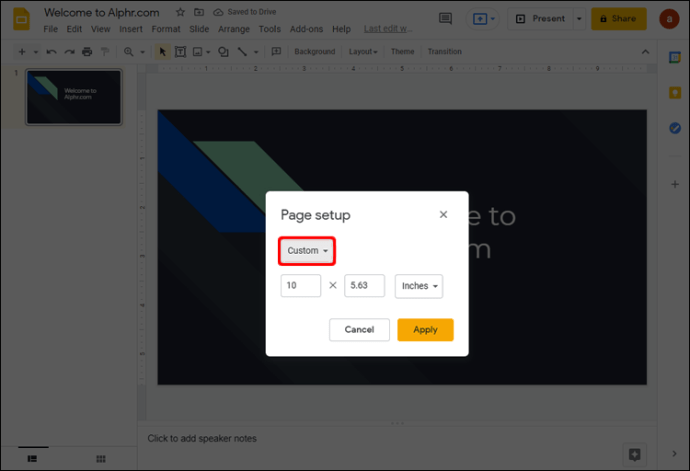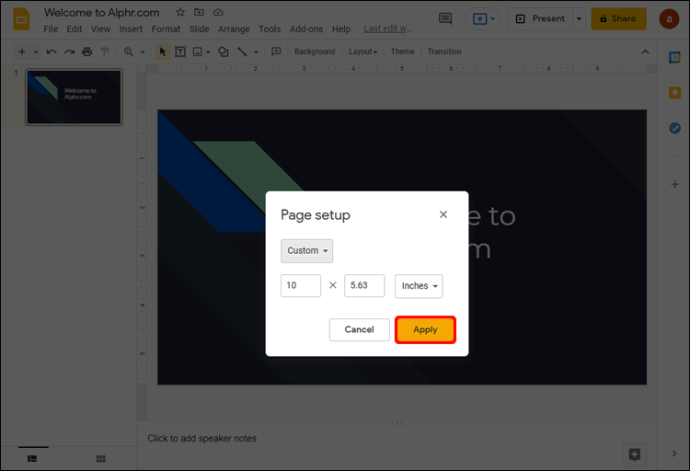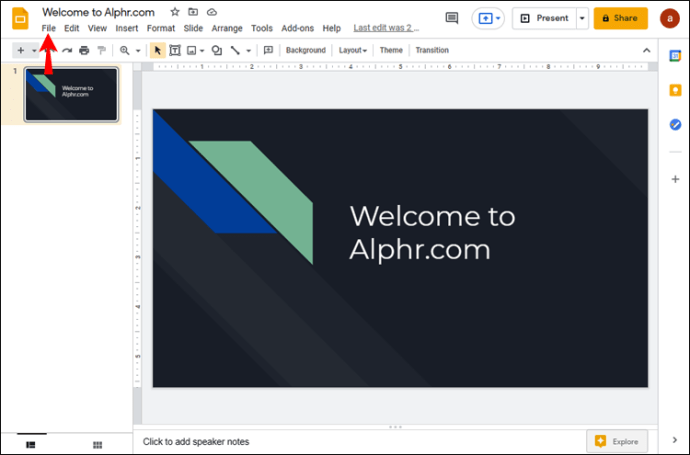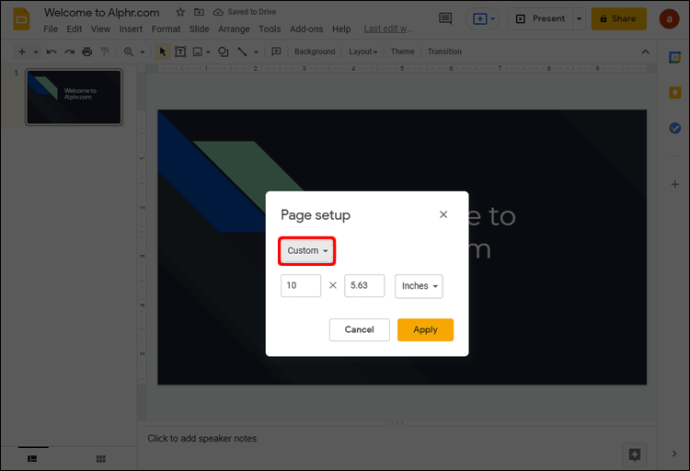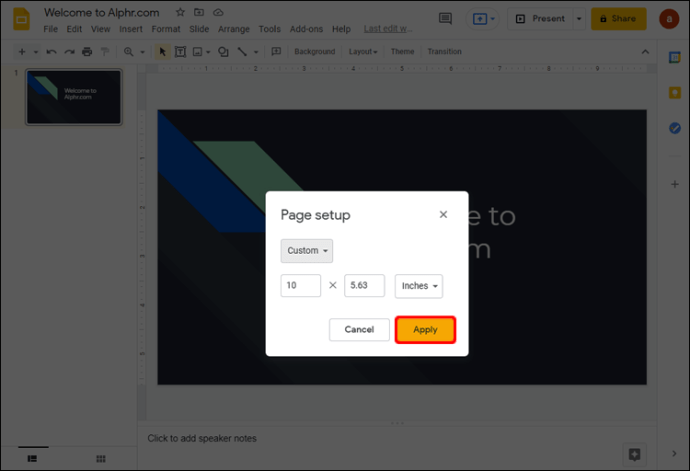Google Trang trình bày là một công cụ tuyệt vời để tạo bản trình bày. Nó cho phép bạn nâng các dự án của mình lên một cấp độ hoàn toàn khác bằng cách bao gồm trang tính, tờ rơi, v.v.
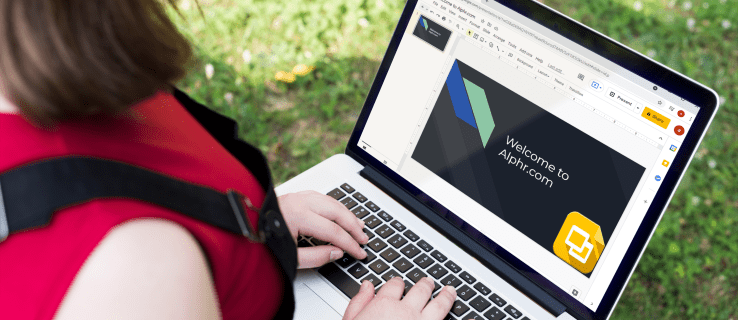
Tuy nhiên, để tận dụng tối đa các tùy chọn này, bạn cần hiểu rõ về Google Trang trình bày. Và một trong những tính năng cần thiết để tạo ra một bài thuyết trình hiệu quả nhất là biết cách thay đổi kích thước của các slide. Trong bài viết này, bạn sẽ tìm hiểu cách thực hiện điều đó, cũng như tìm hiểu cách trình bày các trang trình bày một cách chính xác.
Cách thay đổi kích thước trang trình bày trong Google Trang trình bày trên PC
Thay đổi kích thước trang trình bày trong Google Trang trình bày trên PC tương đối đơn giản. Quy trình bao gồm các bước sau:
- Điều hướng đến trang web dành cho Google Trang trình bày và mở một bản trình bày hiện có hoặc tạo bản trình bày mới.
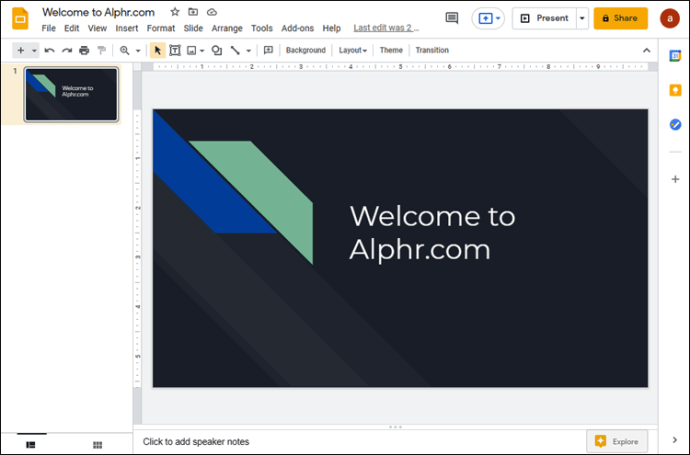
- Trong thanh menu, chuyển đến “Tệp”.
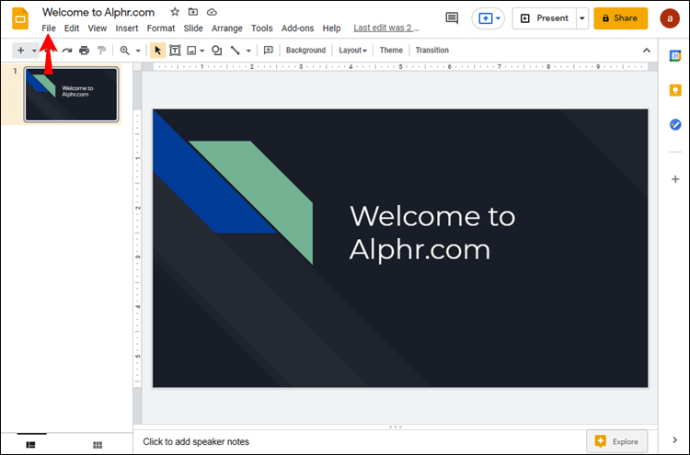
- Nhấp vào “Thiết lập trang” để xem các tùy chọn trang.
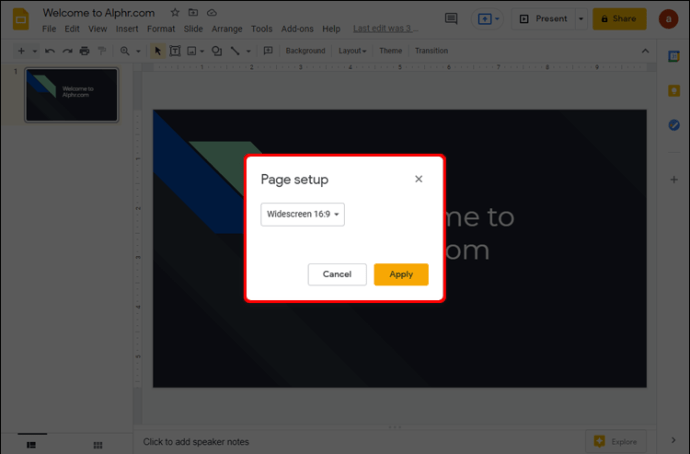
- Bạn sẽ thấy hộp bật lên Thiết lập trang với menu thả xuống kích thước trang. Kích thước mặc định cho các trang Google Trang trình bày là 16: 9.
- Nhấp vào menu thả xuống và chọn kích thước trang ưa thích. Ngoài ra, bạn có thể chuyển đến tùy chọn “Tùy chỉnh” và nhập kích thước trang theo cách thủ công. Cho dù bạn chọn tùy chọn nào, hãy nhấn “Áp dụng” khi bạn đã chọn được kích thước mong muốn.
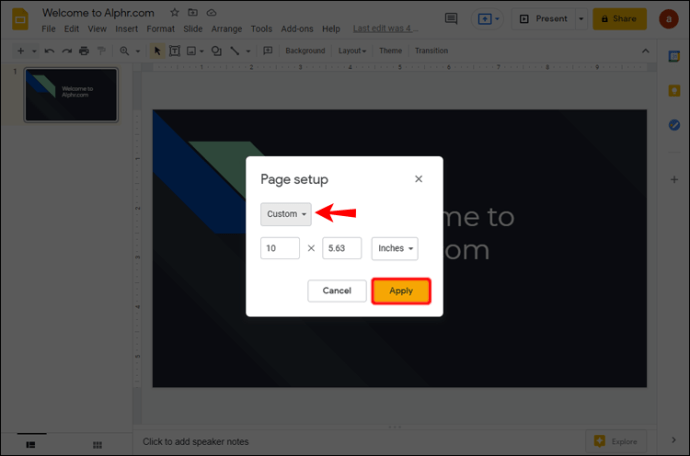
Một điều bạn cần lưu ý về phương pháp này là khi chọn kích thước "Tùy chỉnh", bạn sẽ cần biết kích thước chính xác mà bạn muốn. Chọn loại đơn vị - như cm, inch, điểm hoặc pixel - và nhập các giá trị chính xác.
Các tùy chọn trong menu "Thiết lập trang" có một số hạn chế nhất định. Ví dụ: nếu bạn muốn thay đổi kích thước trang trình bày của mình thành định dạng A3 hoặc A4, những kích thước đó không được cung cấp trong menu thả xuống. Đối với các kích thước trang này, bạn cần chọn "Tùy chỉnh" và nhập các giá trị sau:
- Kích thước trang A3 rộng 11,7 inch và dài 16,5 inch
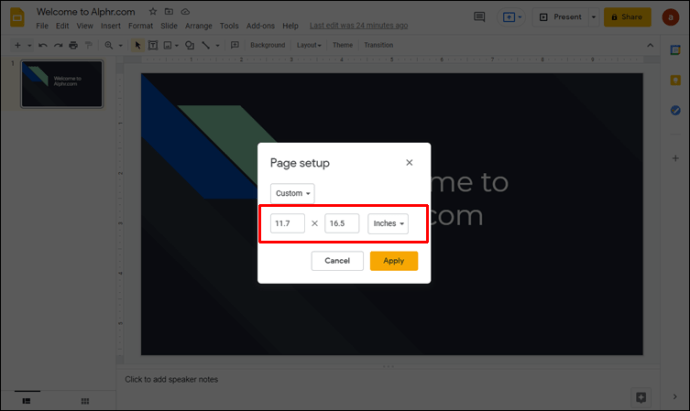
- Các trang A4 có chiều rộng 8,3 inch và chiều dài 11,7 inch
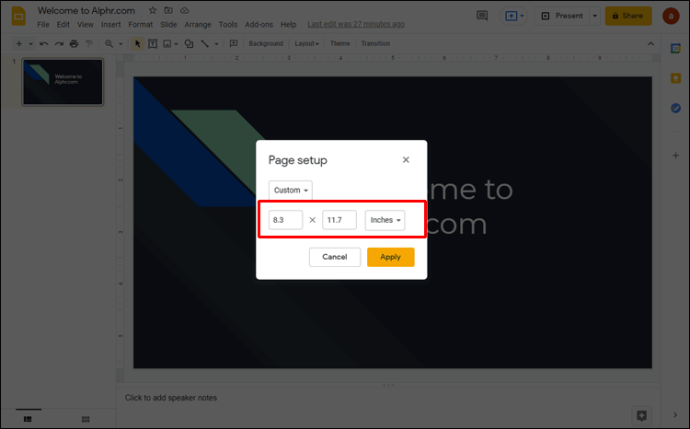
Cách thay đổi kích thước trang trình bày trong Google Trang trình bày trên ứng dụng iPhone
Rất tiếc, bạn không thể thay đổi kích thước trang trình bày trực tiếp từ ứng dụng iPhone của mình. Tuy nhiên, điều đó không có nghĩa là không có tùy chọn cho người dùng iPhone. Bạn có thể sử dụng máy tính của mình để điều chỉnh cài đặt trang cho bản trình bày của mình và để chúng có hiệu lực vào lần tiếp theo bạn mở một trang chiếu trên iPhone của mình. Sử dụng phương pháp sau:
- Tìm và sao chép địa chỉ của bản trình bày của bạn trên điện thoại. Nếu bạn chỉ làm việc trên bản trình bày từ máy tính của mình, bạn sẽ không cần thực hiện bước này.
- Trên máy tính, hãy mở trình duyệt của bạn và chuyển đến địa chỉ bản trình bày.

- Tìm menu “Tệp” ở bên trái cửa sổ và chọn tùy chọn “Thiết lập trang”.
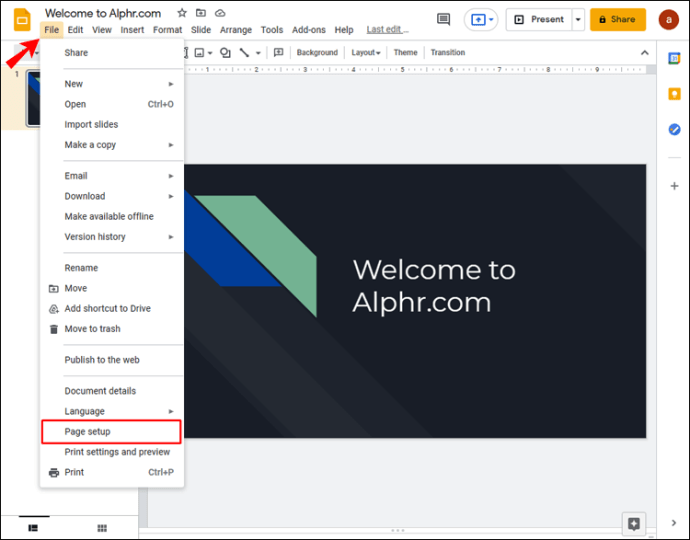
- Một menu bật lên sẽ xuất hiện. Trên đó, bạn có thể chọn kích thước trang trình bày từ menu thả xuống. Kích thước mặc định là 16: 9 và bạn có thể chọn thay đổi nó thành một trong các kích thước được cung cấp. Nếu kích thước bạn muốn không có trong menu, hãy chuyển đến "Tùy chỉnh" và nhập các giá trị mong muốn theo cách thủ công.
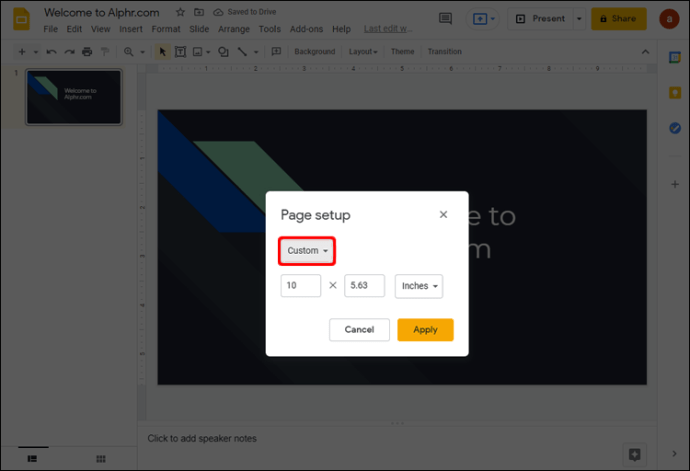
- Nhấn “Áp dụng” để lưu các thay đổi. Vào lần tiếp theo bạn mở bản trình bày trên iPhone của mình, các trang trình bày sẽ có kích thước mà bạn đã chọn.
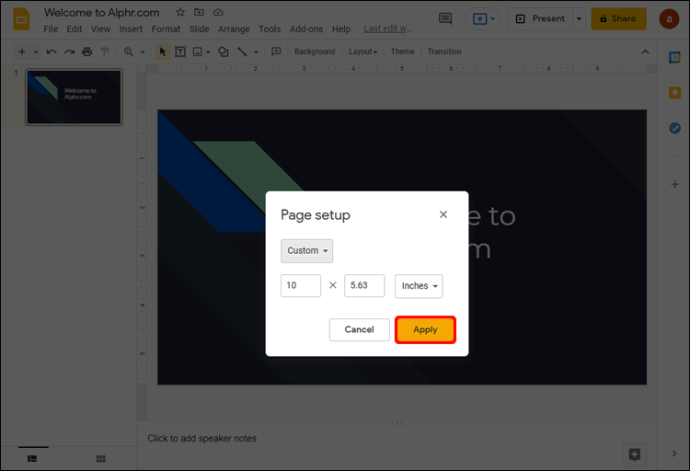
Lưu ý rằng một số kích thước trang phổ biến nhất định không hiển thị dưới dạng tùy chọn trong menu thả xuống. Nếu bạn muốn các trang trình bày của mình ở trên các trang A3 hoặc A4, bạn sẽ cần thiết lập chúng bằng cách chuyển đến “Tùy chỉnh”. Dưới đây là các phép đo cho các kích thước trang đó:
- A3 là 11,7 x 16,5 inch

- A4 là 8,3 x 11,7 inch

Cách thay đổi kích thước trang trình bày trong Google Trang trình bày trên ứng dụng Android
Ứng dụng Google Trang trình bày trên điện thoại Android không có tùy chọn thay đổi kích thước trang trình bày. Bạn chỉ có thể thực hiện thay đổi thông qua máy tính của mình, nhưng vào lần tiếp theo bạn mở ứng dụng Google Trang trình bày trên điện thoại của mình, ứng dụng này sẽ hiển thị bản trình bày với các kích thước trang trình bày mà bạn đã chọn.
Dưới đây là cách thay đổi kích thước trang trình bày trong Google Trang trình bày trên máy tính của bạn:
- Mở bản trình bày bạn muốn thay đổi trong trình duyệt của mình.

- Nhấp vào “Tệp” và sau đó nhấp vào “Thiết lập trang”.
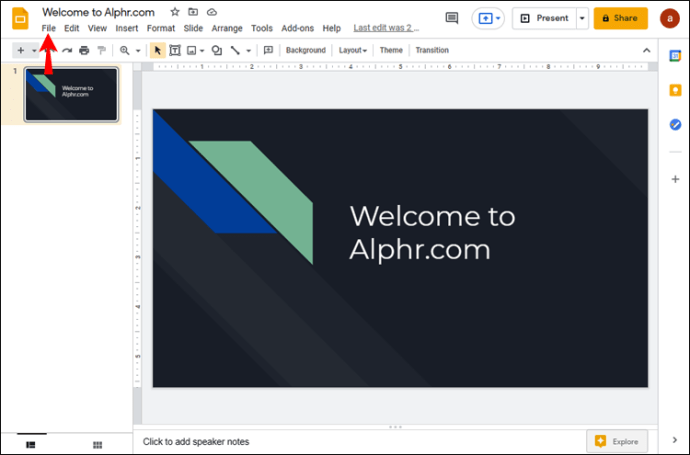
- Nhấp vào thiết lập trang. Trong cửa sổ bật lên xuất hiện, sẽ có một menu thả xuống với nhiều kích thước trang khác nhau để bạn lựa chọn. Chọn một trong các tùy chọn được cung cấp hoặc chuyển đến “Tùy chỉnh” để nhập kích thước trang theo cách thủ công.
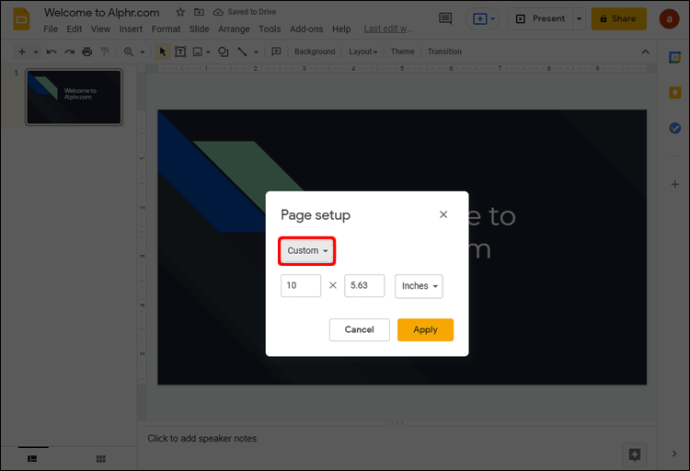
- Khi bạn đã chọn kích thước trang mình thích, hãy nhấp vào “Áp dụng”.
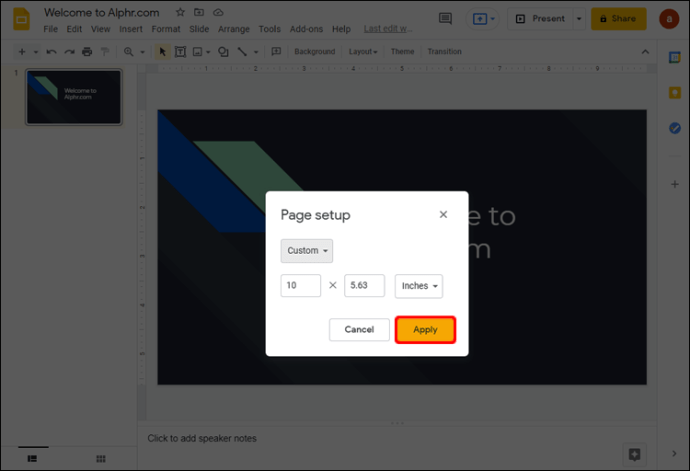
Bạn sẽ tìm thấy một số kích thước trang khác nhau trong menu thả xuống. Tuy nhiên, một số tùy chọn, chẳng hạn như A3 và A4, bị thiếu. Để thiết lập các trang trình bày của bạn theo các kích thước này, hãy chọn “Tùy chỉnh” từ trình đơn thả xuống và nhập các kích thước trang sau:
- Đối với A3, nhập 11,7 inch vào ô đầu tiên và 16,5 inch vào ô thứ hai.

- Đối với A4, hãy nhập lần lượt 8,3 và 11,7 inch vào hộp đầu tiên và hộp thứ hai.

Cách thay đổi kích thước trang trình bày trong Google Trang trình bày trên iPad
Cũng giống như ứng dụng iPhone, không thể thay đổi kích thước trang trình bày trên iPad thông qua ứng dụng. Tuy nhiên, bạn vẫn có thể thực hiện thay đổi bằng trình duyệt của mình - đó có thể là Safari hoặc một trình duyệt khác mà bạn chọn. Phương pháp thay đổi kích thước slide trên iPad của bạn theo cách này bao gồm một số bước đơn giản:
- Mở ứng dụng Google Trang trình bày trên iPad của bạn và tìm thanh bên “Tùy chọn”.
- Đi tới “Chia sẻ và xuất” và nhấn vào “Sao chép liên kết”.
- Bây giờ bạn đã sao chép liên kết bản trình bày vào khay nhớ tạm. Thoát ứng dụng và mở trình duyệt của bạn.
- Dán liên kết bản trình bày vào thanh địa chỉ trong trình duyệt của bạn và chuyển đến trang bản trình bày.
- Trong menu "Tệp", mở hộp thoại "Thiết lập trang". Bạn sẽ thấy một cửa sổ bật lên với menu kích thước trang.
- Chọn một trong các kích thước trang trình bày được cung cấp hoặc chọn một kích thước tùy chỉnh. Khi bạn hài lòng với lựa chọn của mình, hãy nhấn “Áp dụng” để lưu các thay đổi.
Câu hỏi thường gặp bổ sung
Làm cách nào để tạo trang trình bày 8,5 x 11 trong Google Trang trình bày?
Kích thước trang “letter” hoặc 8,5 x 11 inch rất phổ biến, đặc biệt là ở Hoa Kỳ, nơi nó được coi là tiêu chuẩn. Bạn có thể dễ dàng đặt kích thước trang của mình thành “letter” trong Google Trang trình bày bằng cách sử dụng trình duyệt trên máy tính của bạn.
Đây là phương pháp để thực hiện điều đó:
1. Truy cập Google Trang trình bày trong trình duyệt của bạn.
2. Mở một bản trình bày hiện có hoặc tạo một bản trình bày mới.
3. Điều hướng đến “Tệp” trong thanh menu, sau đó đến “Thiết lập trang”.
4. Trong cửa sổ bật lên xuất hiện, chọn “Tùy chỉnh” từ menu thả xuống. Menu sẽ hiển thị 16: 9 làm kích thước trang mặc định.
5. Khi bạn thấy các tùy chọn kích thước trang, hãy nhập 8,5 vào ô đầu tiên và 11 vào ô thứ hai. Đảm bảo rằng các đơn vị được sử dụng là inch - không phải cm, điểm hoặc pixel.
6. Chọn "Áp dụng" ở phía dưới bên phải để lưu các thay đổi.
Làm cách nào để đảm bảo rằng kích thước trang trình bày mới không bị biến dạng?
Hình ảnh và văn bản có thể bị méo trên trang chiếu sau khi bạn thay đổi kích thước trang. Sự cố này có thể xuất hiện do một số tùy chọn không được thiết lập đúng cách. Để đảm bảo các trang trình bày của bạn xuất hiện chính xác, hãy kiểm tra các thông số sau:
• Tỷ lệ khung hình
• Tùy chọn thay đổi kích thước hình ảnh
• Kéo dài hình ảnh để che trang chiếu
Bạn có thể giải quyết mọi vấn đề về biến dạng bằng cách khóa tỷ lệ khung hình cho hình ảnh của mình.
Làm cho Google Trang trình bày của bạn có kích thước phù hợp
Bạn có thể thuyết trình rất hiệu quả bằng Google Trang trình bày, đặc biệt nếu bạn biết cách thiết lập chúng sao cho phù hợp với màn hình. Bây giờ bạn đã học cách thay đổi kích thước trang trình bày trên Google Trang trình bày, đây không phải là vấn đề.
Bạn thích kích thước slide nào cho bản trình bày của mình? Bạn đã xoay sở để thay đổi kích thước để phù hợp với nhu cầu của mình? Hãy cho chúng tôi biết trong phần bình luận bên dưới.